
Steam ievērojami uzlabo datora spēļu pieredzi. Tā kalpo kā visaptveroša platforma datorspēļu un cita digitālā satura iegādei. Šis uz abonementu balstīts pakalpojums ļauj lietotājiem lejupielādēt un baudīt plašu spēļu klāstu. Ar bibliotēku, kurā ir vairāk nekā 30 000 nosaukumu, tā atbalsta dažādus kontrolierus, virtuālās realitātes tehnoloģijas un ietver dinamisku spēļu kopienu.
Pašlaik Steam ieņem vadošo pozīciju spēļu tirgū. Tomēr vairākiem lietotājiem, tostarp jums, var rasties tīkla savienojuma problēmas. Neuztraucieties; mums ir vienkārši risinājumi, lai atrisinātu savienojuma ar Steam tīklu problēmu.
Kā atrisināt problēmu “Nevarēja izveidot savienojumu ar Steam tīklu”.
Šī savienojuma problēma bieži ir saistīta ar tīkla problēmām neatkarīgi no tā, vai tās rodas no jūsu interneta pakalpojuma vai Steam serveriem. Šo kļūdu var redzēt, bieži pielāgojot spēles iestatījumus. Izpētīsim, kā efektīvi novērst šo problēmu.
1. Diagnosticējiet savu interneta savienojumu
Iespējamas savienojamības problēmas identificēšana operētājsistēmā Windows 11 ir diezgan vienkārša. Sistēma automātiski noteiks problēmu un ieteiks risinājumus.
- Noklikšķiniet uz Windows Sākt > Iestatījumi > Sistēma > Traucējummeklētāji.
- Pēc tam atlasiet Citi problēmu risinātāji.
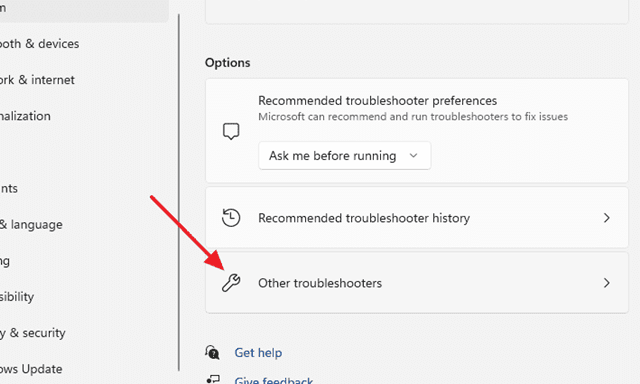
- Atrodiet pogu Palaist blakus Interneta savienojumi.
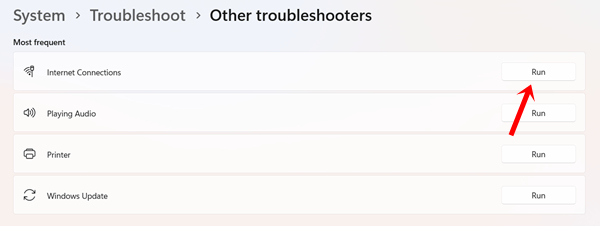
- Ļaujiet rīkam noteikt jebkādas interneta savienojuma problēmas; pēc tam izpildiet ekrānā redzamos norādījumus.
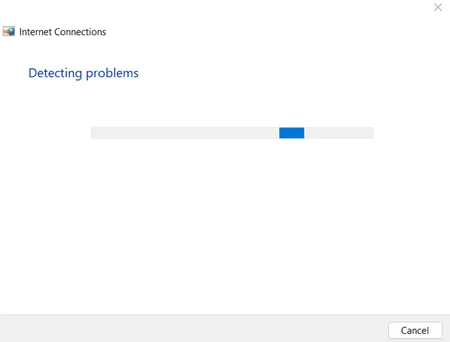
2. Restartējiet datoru
Sistēmas restartēšana bieži vien ir ignorēts risinājums tādu problēmu risināšanai kā lietotņu sasalšana, aizkave, draivera darbības traucējumi un savienojamības problēmas.
Ja nevarat izveidot savienojumu ar Steam, mēģiniet restartēt datoru. Tas var palīdzēt nodrošināt, ka visi iestatījumi ir pareizi konfigurēti.
3. Pārinstalējiet programmu Steam
Pārinstalēšana ir ļoti efektīva pieeja problēmas risināšanai. Lietojumprogrammas atinstalēšana noņem visus bojātos failus vai kļūdas, kas varētu izraisīt savienojuma problēmu. Process ir diezgan vienkāršs.
- Noklikšķiniet uz Windows Sākt > Iestatījumi > Programmas.
- Atlasiet Instalētās programmas.
- Sarakstā atrodiet Steam, noklikšķiniet uz trim vertikālajiem punktiem un pēc tam atlasiet atinstalēt.
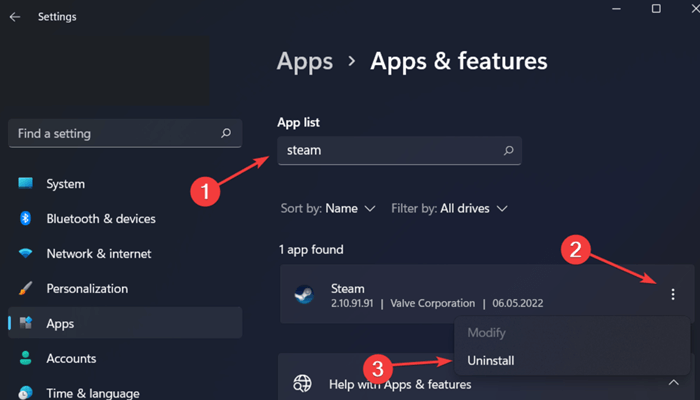
- Parādīsies jauns logs, kurā tiks prasīts apstiprinājums. Vēlreiz noklikšķiniet uz atinstalēt .
- Visbeidzot, lejupielādējiet un instalējiet Steam no jauna.
4. Jauniniet tīkla draiveri
Var palīdzēt arī tīkla draivera atjaunināšana, jo novecojis draiveris var būt atbildīgs par nespēju izveidot savienojumu ar Steam tīklu.
- Nospiediet Windows Sākt , pēc tam meklēšanas joslā ierakstiet Ierīču pārvaldnieks vai izmantojiet Windows Start pogu + X , lai izvēlētos Ierīču pārvaldnieks. Atveriet lietotni.
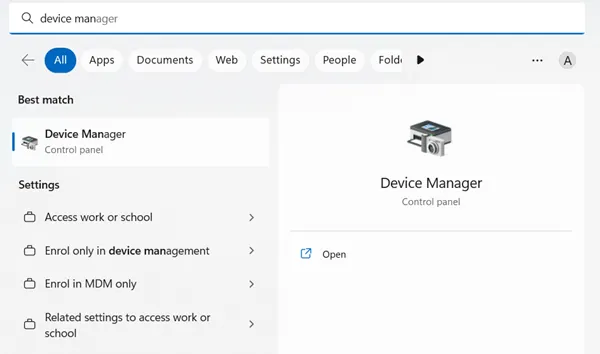
- Noklikšķiniet uz mazās bultiņas blakus tīkla adapterim, lai skatītu tā opcijas. Ar peles labo pogu noklikšķiniet uz jebkura tīkla draivera un atlasiet atjaunināt.
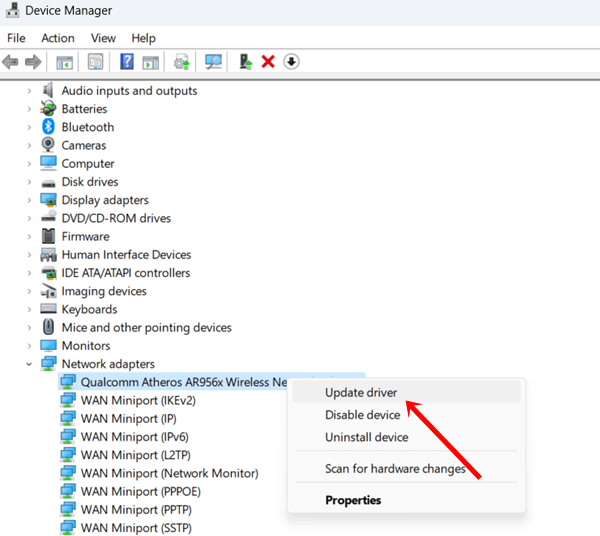
- Izvēlieties automātisku draiveru meklēšanu, lai sāktu atjaunināšanas procesu.
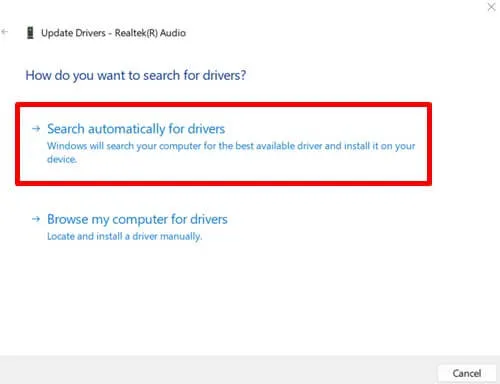
5. Īslaicīgi atspējojiet Windows ugunsmūri
Ugunsmūris darbojas kā aizsargbarjera ienākošajai un izejošajai tīkla trafikai, nodrošinot nesankcionētas piekļuves bloķēšanu. Lai noteiktu, vai tas izraisa savienojamības problēmu, apsveriet iespēju to īslaicīgi atspējot.
- Dodieties uz Windows Sākt > Konfidencialitāte un drošība > Windows drošība.
- Atlasiet Atvērt Windows drošību.
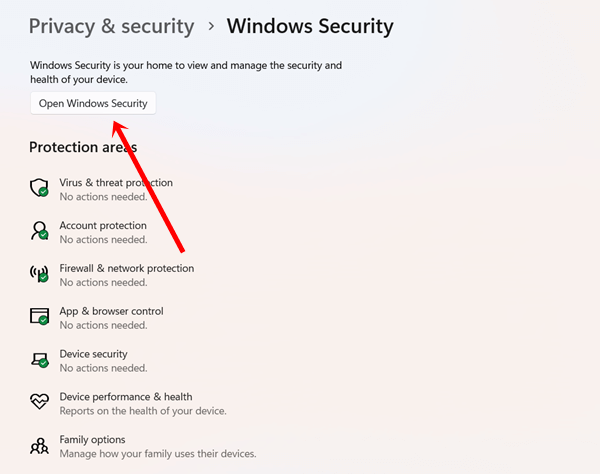
- Dodieties uz Ugunsmūris un tīkla aizsardzība.
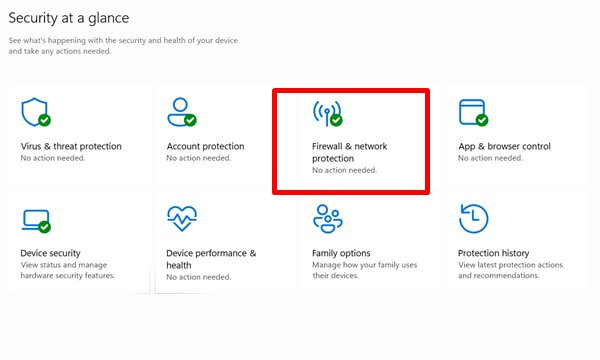
- Pēc tam noklikšķiniet uz Atļaut lietotnei caur ugunsmūri.

- Sarakstā atrodiet lietotni Steam un pārliecinieties, vai ir atlasītas abas izvēles rūtiņas. Pēc tam noklikšķiniet uz Labi , lai saglabātu izmaiņas.
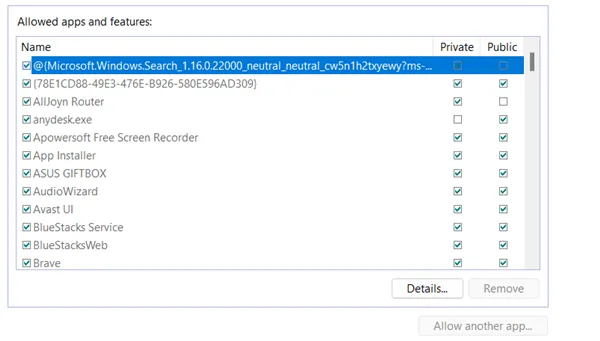
6. Pārliecinieties, vai Steam klients ir atjaunināts
Lai uzlabotu veiktspēju un saderību, ieteicams izmantot jebkuras lietojumprogrammas jaunāko versiju. Ja neesat atjauninājis savu Steam klientu, tagad ir īstais laiks to izdarīt.
Steam klients parasti tiek atjaunināts automātiski, lai gan tas ne vienmēr var notikt. Lai manuāli pārbaudītu atjauninājumus:
Atveriet Steam , dodieties uz Steam izvēlni un atlasiet Pārbaudīt Steam klienta atjauninājumus, lai sāktu atjaunināšanas procesu.
7. Palaidiet Steam ar TCP
Dažreiz savienojamības problēmas var atrisināt, palaižot Steam, izmantojot TCP. Lūk, kā to izdarīt:
- Ar peles labo pogu noklikšķiniet uz Steam ikonas darbvirsmā.
- Izvēlieties Properties.
- Cilnē Saīsne mērķa lauka beigās pievienojiet tcp . Noklikšķiniet uz Lietot un pēc tam uz Labi .
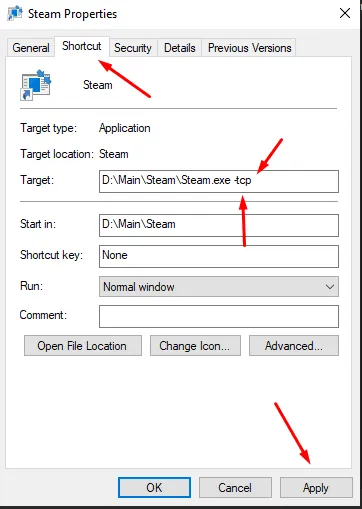
8. Palaidiet Steam kā administratoru
Šī ir vēl viena stratēģija, kuru, iespējams, vēlēsities izmēģināt:
- Ar peles labo pogu noklikšķiniet uz Steam lietojumprogrammas ikonas darbvirsmā.
- Atlasiet Properties.
- Sadaļā Saderība atzīmējiet izvēles rūtiņu Palaist šo programmu kā administratoram. Pēc tam noklikšķiniet uz Lietot un Labi.
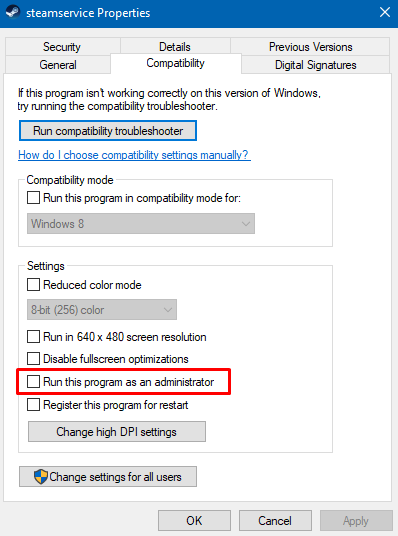
9. Izslēdziet VPN un starpniekservera tīklus
Izmantojot VPN vai starpniekserveri, var tikt aizklāta jūsu IP adrese, kā rezultātā Steam nevarēs atpazīt jūsu savienojumu. Tas var izpausties kā savienojuma kļūdas.
VPN vai starpniekservera izslēgšana bieži vien var palīdzēt Steam darboties nevainojamāk ar jūsu standarta interneta savienojumu.
Pēdējās domas
Šo metožu izmantošana var palīdzēt atrisināt problēmas, kas saistītas ar savienojumu ar Steam tīklu. Lai gan visi šie risinājumi daudziem lietotājiem ir bijuši efektīvi, ja joprojām rodas grūtības, sazinieties ar komentāriem.
Attēlu kredīti: Techdator.net




Atbildēt